 Tutorial mudah alih
Tutorial mudah alih
 iPhone
iPhone
 5 Cara untuk Membetulkan Kertas Dinding Rumah Kabur atau Skrin Kunci pada iPhone
5 Cara untuk Membetulkan Kertas Dinding Rumah Kabur atau Skrin Kunci pada iPhone
5 Cara untuk Membetulkan Kertas Dinding Rumah Kabur atau Skrin Kunci pada iPhone
Betulkan 1: Semak sama ada Resolusi Kertas Dinding Sesuai dengan Skrin iPhone Anda
Jika anda telah memuat turun kertas dinding, semak peleraiannya dan pastikan ia sepadan dengan peleraian skrin iPhone anda. Saya telah menyenaraikan resolusi piksel model iPhone yang berbeza untuk rujukan anda di bawah:
- iPhone X, iPhone Xs – 1125 x 2436 piksel
- iPhone Xs Max – 1242 x 2688 piksel
- iPhone 11- 828 x 1792 piksel
- iPhone 12, iPhone 12 Pro, iPhone 13, iPhone 13 Pro, iPhone 14 – 1170 x 2532 piksel
- iPhone 15 – 1179 x 2556 piksel
- iPhone 11 Pro Max – 1242 x 2688 piksel
- iPhone 12 Pro Max, iPhone 13 Pro Max – 1284 x 2778 piksel
- iPhone 14 Pro Max, iPhone 15 Pro Max – 1290 x 2796 piksel
- iPhone 12 Mini, iPhone 13 Mini – 1080 x 2340 piksel
Anda juga boleh menyemak kompilasi kertas dinding iPhone percuma terbaik kami dan memuat turunnya.
Betulkan 2: Lumpuhkan Kesan Kabur dalam Tetapan Kertas Dinding
Selepas kemas kini iOS 16, iPhone anda membenarkan anda mengaburkan kertas dinding skrin utama. Anda boleh memilih untuk mematikannya untuk membetulkan kertas dinding yang kelihatan kabur pada iPhone anda.
Langkah 1: Buka apl Tetapan dan ketik Kertas dinding.
Langkah 2: Ketik Sesuaikan di bawah kertas dinding skrin utama yang telah anda pilih. Kemudian, ketik Kabur di penjuru kanan sebelah bawah untuk melumpuhkannya dan ketik Selesai.


Langkah 3: Tutup apl Tetapan dan semak kertas dinding pada iPhone anda.
Betulkan 3: Semak Tetapan Mod Fokus
Terdapat pilihan berbeza untuk mengaburkan kertas dinding anda di bawah tetapan Mod Fokus pada iPhone anda. Kami akan merangkumi tiga pilihan berbeza yang mungkin menyebabkan isu ini.
Langkah 1: Buka apl Tetapan dan ketik Fokus. Kemudian, pilih profil Fokus yang anda gunakan pada iPhone anda.
Langkah 2: Ketik Pilihan. Di bawah bahagian Penampilan , pastikan togol Malapkan Skrin Kunci dinyahdayakan.


Jika iPhone anda menjalankan iOS 15, ketik Skrin Kunci dan ketik togol di sebelah Malapkan Skrin Kunci untuk melumpuhkan ciri tersebut.
Betulkan 4: Nyahpaut Mod Fokus Tidur Dari Skrin Kunci
Mod Fokus Tidur membantu menghalang pemberitahuan apabila anda tidur pada waktu malam. Walau bagaimanapun, ia juga mengaburkan skrin iPhone anda. Memandangkan anda tidak boleh mematikan Peredupan Skrin Kunci untuk Fokus Tidur, anda tidak boleh melumpuhkannya.
Langkah 1: Buka apl Tetapan pada iPhone anda dan ketik Fokus.
Langkah 2: Pilih Fokus Tidur dan ketik Pilihan di bawah bahagian Sesuaikan Skrin. Kemudian, matikan togol untuk Skrin Tidur untuk menyahpaut Fokus Tidur daripada skrin kunci anda.


Selepas itu, semak sama ada kertas dinding pada Skrin Kunci atau Skrin Utama adalah kabur pada iPhone anda.
Betulkan 5: Tetapkan Semula Reka Letak Skrin Utama
Jika skrin iPhone anda masih kabur atau tidak responsif, pilihan terakhir ialah menetapkan semula reka letak skrin utama anda. Ini akan memulihkan semua tetapan skrin utama iPhone anda kepada lalai.
Langkah 1: Buka apl Tetapan pada iPhone anda dan ketik Umum. Tatal ke bawah dan ketik Pindahkan atau Tetapkan Semula iPhone.


Langkah 2: Ketik pada Tetapkan Semula sekali lagi dan pilih Tetapkan Semula Reka Letak Skrin Utama. Ketik pada Tetapkan Semula Reka Letak Skrin Utama sekali lagi untuk mengesahkan.

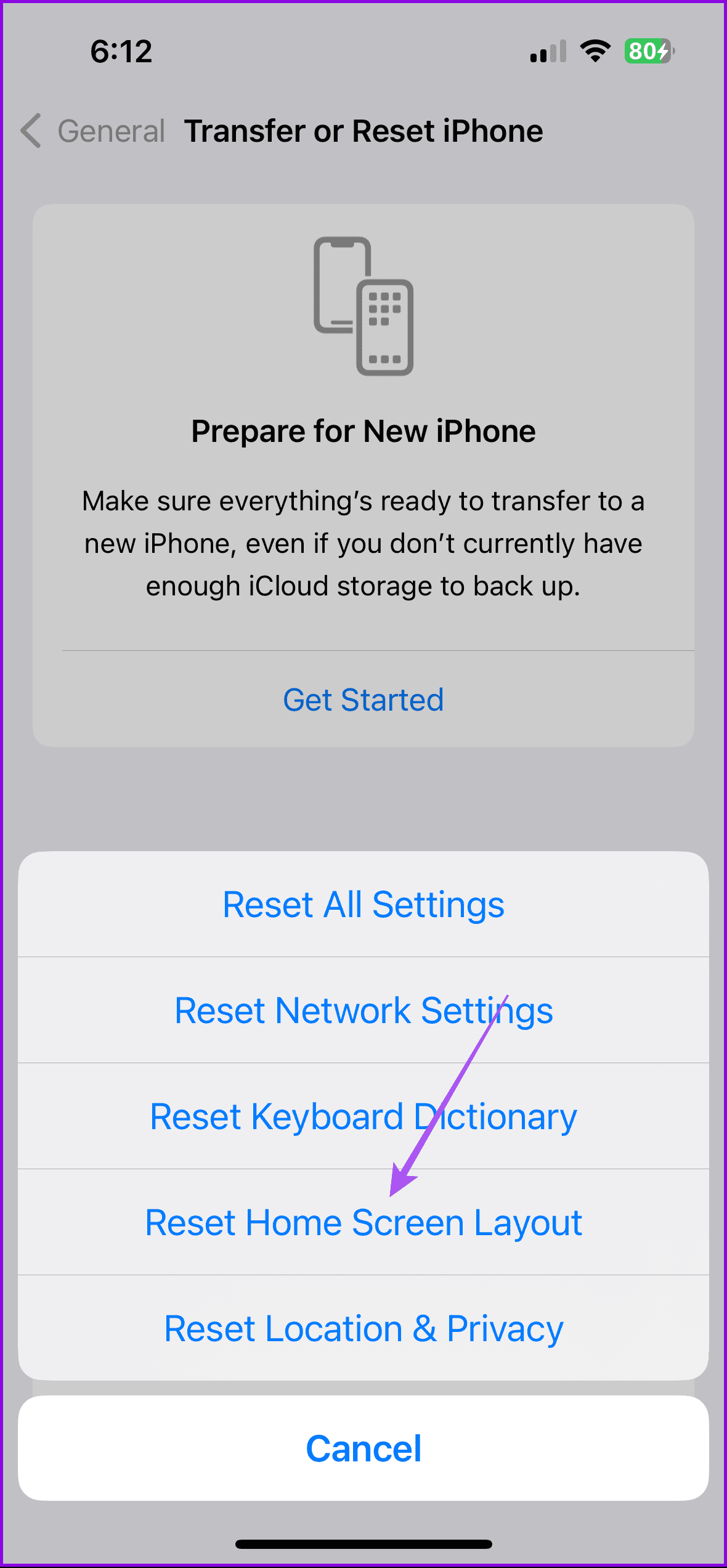

Selepas itu, periksa sama ada masalah telah selesai. Anda juga boleh merujuk panduan kami jika kertas dinding anda hilang pada iPhone anda.
Atas ialah kandungan terperinci 5 Cara untuk Membetulkan Kertas Dinding Rumah Kabur atau Skrin Kunci pada iPhone. Untuk maklumat lanjut, sila ikut artikel berkaitan lain di laman web China PHP!

Alat AI Hot

Undresser.AI Undress
Apl berkuasa AI untuk mencipta foto bogel yang realistik

AI Clothes Remover
Alat AI dalam talian untuk mengeluarkan pakaian daripada foto.

Undress AI Tool
Gambar buka pakaian secara percuma

Clothoff.io
Penyingkiran pakaian AI

Video Face Swap
Tukar muka dalam mana-mana video dengan mudah menggunakan alat tukar muka AI percuma kami!

Artikel Panas

Alat panas

Notepad++7.3.1
Editor kod yang mudah digunakan dan percuma

SublimeText3 versi Cina
Versi Cina, sangat mudah digunakan

Hantar Studio 13.0.1
Persekitaran pembangunan bersepadu PHP yang berkuasa

Dreamweaver CS6
Alat pembangunan web visual

SublimeText3 versi Mac
Perisian penyuntingan kod peringkat Tuhan (SublimeText3)

Topik panas
 1672
1672
 14
14
 1428
1428
 52
52
 1332
1332
 25
25
 1276
1276
 29
29
 1256
1256
 24
24
 Cara Meningkatkan M2 Mini M2 Anda Tanpa Membayar Harga Tinggi Apple '
Apr 27, 2025 pm 05:31 PM
Cara Meningkatkan M2 Mini M2 Anda Tanpa Membayar Harga Tinggi Apple '
Apr 27, 2025 pm 05:31 PM
MAC MINI, walaupun kemampuannya dan pemproses yang kuat yang menyatukan mesin Pro Apple, mengalami batasan yang ketara: komponen dalamannya yang tidak dapat ditingkatkan. Panduan ini menyediakan penyelesaian untuk meningkatkan M2 dan M2 Pro Mac mini (M4
 Adakah iMessage tidak berfungsi? Di sini ' s Cara memperbaikinya pada iPhone, iPad, dan Mac anda
Apr 27, 2025 pm 06:00 PM
Adakah iMessage tidak berfungsi? Di sini ' s Cara memperbaikinya pada iPhone, iPad, dan Mac anda
Apr 27, 2025 pm 06:00 PM
Penyelesaian Masalah Imessage di iPhone, iPad, dan Mac Mengalami masalah dengan iMessage? Panduan ini menawarkan penyelesaian untuk isu -isu biasa, membantu anda menetapkan aplikasi pemesejan anda pada peranti Apple. Sama ada mesej tidak muncul, tidak teratur, o
 Apple Watch berusia 10 tahun. Inilah sebabnya saya tidak pernah membeli satu
Apr 15, 2025 am 06:09 AM
Apple Watch berusia 10 tahun. Inilah sebabnya saya tidak pernah membeli satu
Apr 15, 2025 am 06:09 AM
The Apple Watch: Masih tidak yakin setelah sedekad Walaupun lebih daripada 200 juta unit yang dijual sejak 2015, Apple Watch kekal tidak hadir dari pergelangan tangan saya. Walaupun ciri kesihatan dan kecergasannya mengagumkan, mereka tidak merayu kepada seseorang seperti saya yang tidak
 Perkataan di iPhone boleh menjadikan nota suara anda menjadi dokumen
Apr 22, 2025 am 03:02 AM
Perkataan di iPhone boleh menjadikan nota suara anda menjadi dokumen
Apr 22, 2025 am 03:02 AM
Microsoft Word untuk iOS kini mengubah nota suara anda ke dalam dokumen yang diformat sepenuhnya menggunakan Copilot AI. Peningkatan terbaru ini memudahkan penciptaan dokumen pada peranti mudah alih. Untuk mengakses ciri ini, ketik butang "baru" (), pilih "U
 Ke mana aplikasi itu pergi? Cara mencari aplikasi yang hilang di iPhone atau iPad
Apr 27, 2025 pm 05:54 PM
Ke mana aplikasi itu pergi? Cara mencari aplikasi yang hilang di iPhone atau iPad
Apr 27, 2025 pm 05:54 PM
Mencari aplikasi iOS atau iPados yang hilang: Panduan langkah demi langkah iOS dan iPados membenarkan aplikasi mencari dengan nama, tetapi mencari mereka menjadi rumit dengan banyak folder dan halaman skrin utama. Panduan ini menawarkan dua kaedah untuk memulihkan aplikasi yang hilang dan menambahnya
 IPad terbaik pada tahun 2025
Apr 18, 2025 am 01:01 AM
IPad terbaik pada tahun 2025
Apr 18, 2025 am 01:01 AM
Memilih iPad yang betul: Panduan Komprehensif Barisan iPad Apple menawarkan tablet untuk setiap keperluan, tetapi memilih yang sempurna boleh menjadi luar biasa. Panduan ini memudahkan proses, membantu anda memilih iPad yang ideal berdasarkan keperluan khusus anda
 Telefon pintar membosankan sekarang dan ia ' s kesalahan kita
Apr 23, 2025 am 03:06 AM
Telefon pintar membosankan sekarang dan ia ' s kesalahan kita
Apr 23, 2025 am 03:06 AM
Zaman keemasan telefon pintar telah berlalu? Prospek masa depan Peminat teknologi sering mengadu bahawa telefon bimbit moden adalah sama dan kekurangan inovasi. Walaupun pengeluar harus dipersalahkan, kami juga memainkan peranan penting. Marilah kita mengkaji sejarah pembangunan telefon pintar dan meneroka penyebab keadaan semasa. Zaman keemasan telefon pintar Pada tahun 1973, jurutera Motorola Martin Cooper membuat panggilan bersejarah dengan Dynatac 8000x di jalan -jalan di New York. Telefon "bata" ini membuka era rangkaian tanpa wayar. Hampir 20 tahun kemudian, IBM Simon dibebaskan, menjadi telefon pintar pertama di dunia, dilengkapi dengan skrin sentuh rintangan dan aplikasi mudah. Hari ini, walaupun seratus kali lebih kuat, fungsi teras telefon pintar moden masih digunakan sebagai portal aplikasi. Inovasi awal melambatkan
 Cara mematikan kategori mel di iPad
Apr 28, 2025 am 11:33 AM
Cara mematikan kategori mel di iPad
Apr 28, 2025 am 11:33 AM
Aplikasi mel dikemas kini pada iPados 18.4 memperkenalkan ciri kategori mel. Ciri ini direka untuk mengklasifikasikan mesej peti masuk secara automatik dalam aplikasi mel ke dalam kategori tertentu, termasuk "Utama", "Transaksi", "Kemas Kini" dan "Promosi", serta pilihan "All Mail" yang hampir tersembunyi. Walaupun ciri ini direka untuk membersihkan dan menyusun peti masuk pengguna, dalam praktiknya, banyak pengguna mendapati bahawa ciri kategori mel mengutamakan mesej yang tidak berguna lama (seperti e -mel promosi Doordash beberapa bulan yang lalu) dan menyembunyikan mesej berguna baru -baru ini dari orang sebenar (seperti keluarga, rakan, rakan sekerja). Di samping itu, ciri kategori mel menambah lapisan tambahan interaksi antara peti masuk dalam aplikasi mel dan pandangan sebenar semua mesej. Atas alasan ini, dan lain -lain



